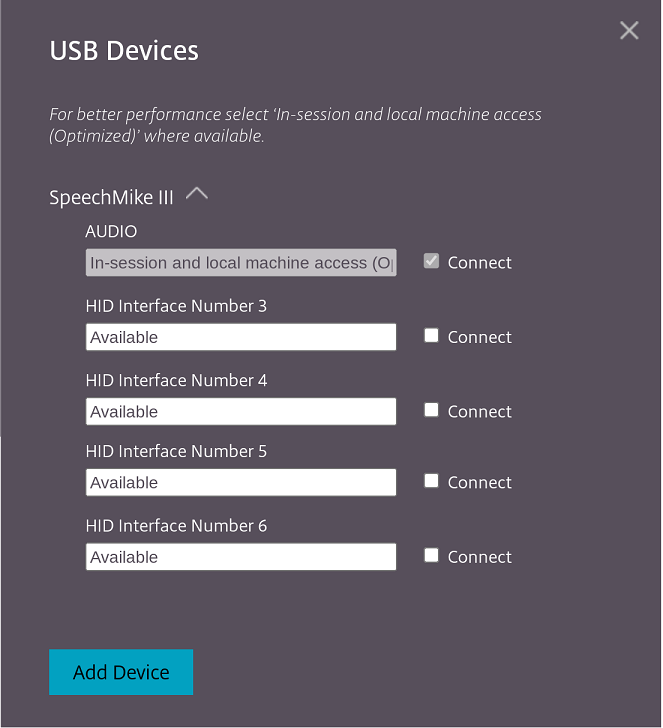外围设备
复合 USB 重定向
自 2211 版起,管理员可以配置是否通过 USB 重定向将设备的某些接口重定向到会话。您现在可以通过 USB 重定向选择复合 USB 设备的特定组成接口并将其重定向到 Citrix Workspace 应用程序会话。
如何使用此功能
要使用复合 USB 重定向功能,请执行以下操作:
-
单击工具栏中的 USB 图标。
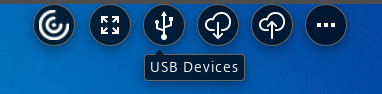
如果没有连接 USB 设备,则会出现以下弹出窗口:
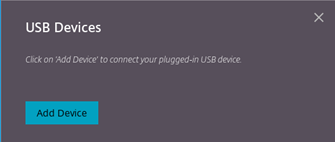
-
请将 USB 设备连接到您的本地计算机。 可能会出现以下弹出窗口:
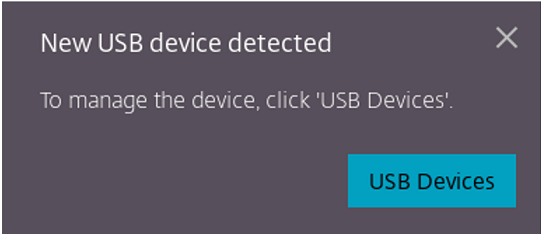
-
单击 USB 设备可查看和重定向 USB 组件。成功连接后,Citrix Workspace 应用程序会检测 USB。对于每个 USB 组件接口,您会看到一个下拉菜单。两个选项如下:
- In-session and local machine access (Optimized)(会话中和本地计算机访问(已优化)):如果要在您的设备上和会话中访问 USB,请选择此选项。
- In-session access (Generic)(会话中访问(通用)):如果您只想在会话中访问 USB,请选择此选项。 为了获得更好的性能,请选择 In-session and local machine access (Optimized)(会话中和本地计算机访问(已优化))选项。
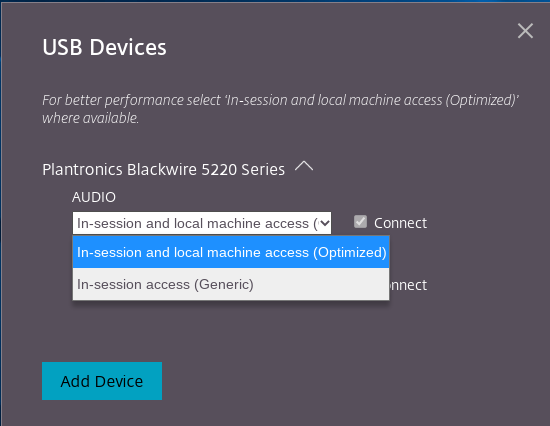
-
选择连接可重定向接口。
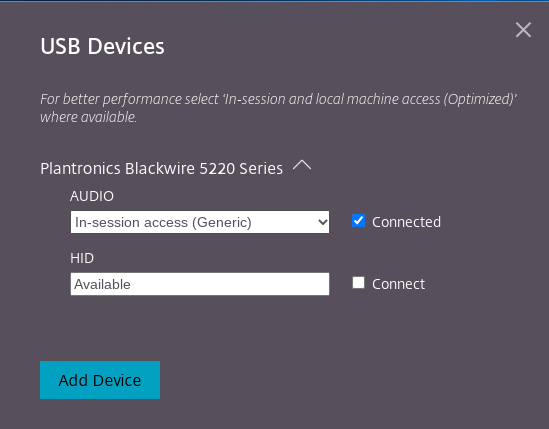
成功重定向后,状态将更改为已连接。
备注:
要手动添加 USB 设备,请单击添加设备。此时将显示 Chrome 选择器对话框,其中列出了 USB 设备。您可以从列表中选择设备。
如果 USB 设备连接被拒绝,则会出现以下错误消息:
“Your administrator has blocked the newly inserted device. Contact your organization’s administrator for assistance.”(您的管理员阻止了新插入的设备。请联系贵组织的管理员以获得帮助。)
如何在会话之间传输 USB 接口
当您单击工具栏中的 USB 图标时,将显示连接到您的会话的 USB 设备列表。如果 USB 设备已在其他会话中使用,您可以看到 USB 组件显示 Connected to another session(已连接到另一个会话)状态。
要重定向到当前会话,请选择位于 USB 组件对面的连接。状态会相应地发生变化。
复合 USB 自动重定向设置
自 2301 版起,您可以在虚拟桌面会话中为任何 USB 设备选择自动重定向首选项。Citrix Workspace 应用程序现在提供应用程序级设置,您可以在其中控制 USB 自动重定向。可以设置首选项,也可以跨会话启动保存设置。
有两个选项:一个在会话启动时选择,另一个在会话进行时选择。
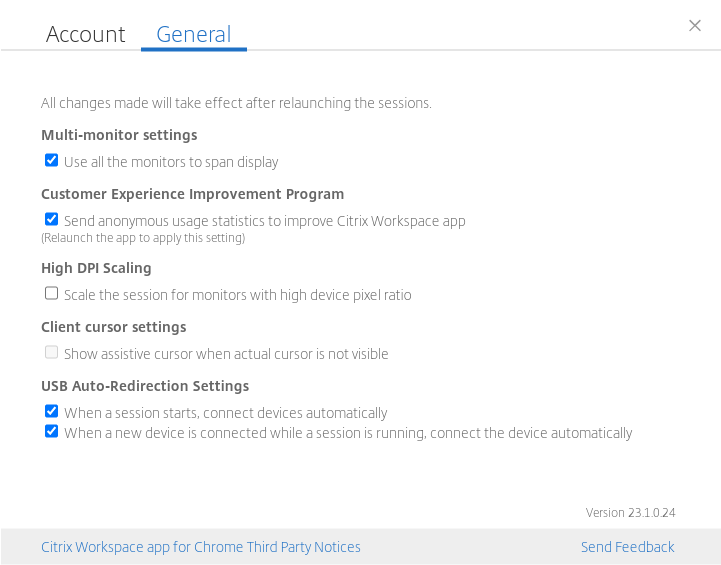
注意:
- 此功能支持本地和云部署,仅适用于托管 Chrome 用户。
复合 USB 设备用户界面的增强功能
自 2306 版本起,当复合 USB 设备的配置设置为 “split”: true 时,USB 设备用户界面会根据接口号而非接口类显示组件。
用户界面
下面是示例: